Tourenverwaltung
(Warenwirtschaft → Sie sind auf der Seite: Tourenverwaltung)
Die Auslieferung von Aufträgen kann mit der Tourenplanung vorbereitet werden. Dort können Lieferungen eines bestimmten Tages zusammengefasst und sortiert werden. Die Tourenplanung kann im Menü Warenwirtschaft → ![]() Touren, über die Schaltfläche Touren in der Seitenleiste der Anwendung oder F2 geöffnet werden.
Touren, über die Schaltfläche Touren in der Seitenleiste der Anwendung oder F2 geöffnet werden.
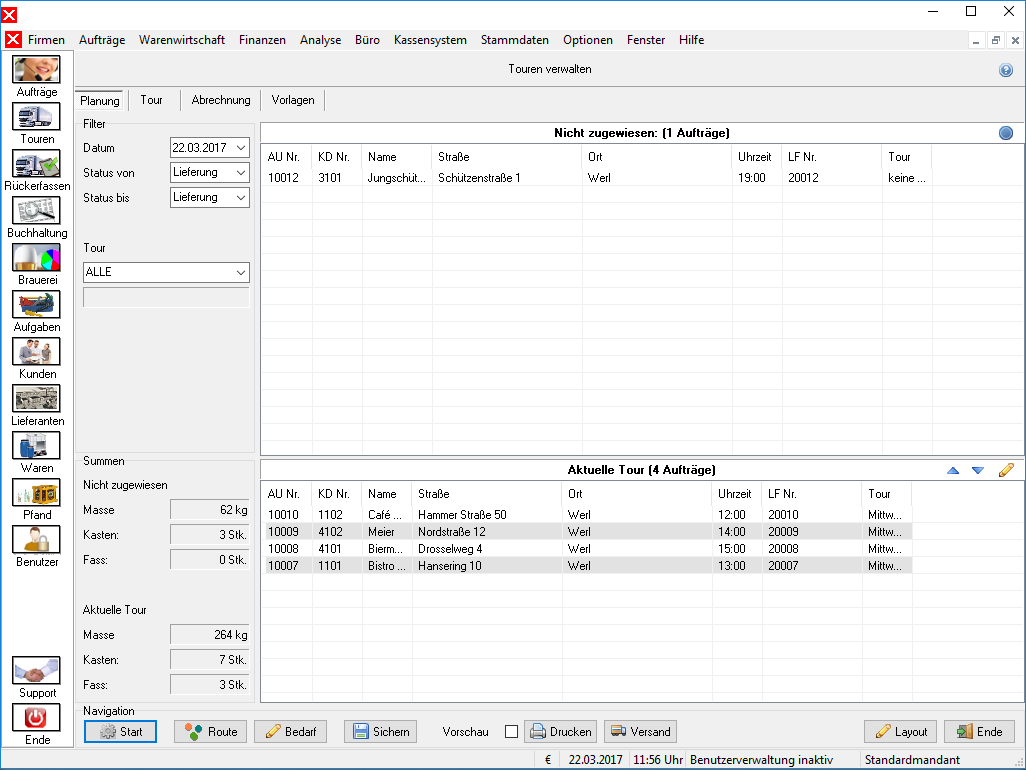
Touren zusammenstellen
Um eine Tour zusammenzustellen, muss zunächst im Statusfilter bestimmt werden, ob nur Aufträge im Status „Lieferung“ oder alle Aufträge mit einem bestimmten Lieferdatum zur Auswahl stehen sollen. Die Voreinstellung des Datumsfilters auf dem aktuellen Tag kann beliebig geändert werden. Wenn in der linken Liste (Vorhandene Aufträge) Einträge angezeigt werden, sind für den gewählten Liefertag Aufträge vorhanden.
Um einen Auftrag in eine Tour aufzunehmen, klicken Sie doppelt auf den Eintrag in der Liste. Der Auftrag wird dann in die rechte Liste (Aktuelle Tour) verschoben.
Um Aufträge in der Tourliste zu sortieren, kann ein Auftrag ausgewählt und durch oder verschoben werden.
Um für die verbleibenden Aufträge einer Tour eine zweite zu erstellen[1], wählen Sie unter (neben Aktuelle Tour) die Option Tourenliste leeren oder drücken Strg + D. Anschließend kann wie zuvor aus den verbleibenden Aufträgen ausgewählt werden.
Unter wird mit der Option Kundenliste neu aufbauen die Auftragsliste neu geladen. Dabei werden alle Aufträge aus der aktuellen Tour entfernt.
Touren drucken
Die Tourenplanung bietet verschiedene Druckfunktionen:
Mit Übersicht wird eine Zusammenfassung von Kennwerten der Lieferungen gedruckt. Dort werden je Kunde die Anzahl der Posten, Kästen, Fässer und die Gewichte der Lieferungen ausgegeben.
Ladeliste druckt die eine summierte Aufstellung aller Artikel für die aktuelle Tour. In dieser Liste werden alle Artikel der Tour als Summenposten dargestellt.
Die Tourenliste enthält eine nach Kunden selektierte Postenaufstellung. Die Liste wird in der angegebenen Sortierreihenfolge gedruckt.
Mit Liefersch. werden alle Lieferscheine einer Tour gedruckt.
Retouren druckt eine Retourenbilanz.
Route visualisieren
Durch einen Klick auf Route wird im Browser die Route auf einer Karte angezeigt.
Bedarf
Die Artikel einer Tour können bei Bedarf sofort nachbestellt werden. Dazu wird nach einem Klick auf Bedarf die Bestellungserfassung geöffnet und automatisch die Artikel der Aufträge der aktuellen Tour hinzugefügt.
Sendungsdaten an DHL übergeben
Bei aktivierter DHL-Schnittstelle können die Adressdaten der Tour mit der Schaltfläche Versand für den Import in DHL Intraship als CSV-Datei gespeichert werden[2].
Weiter zu Rückerfassung
(Warenwirtschaft → Sie sind auf der Seite: Tourenverwaltung)
Fußnoten: